Fix: STATUS SYSTEM PROCESS TERMINATED kļūda operētājsistēmā Windows 10
Kā atbrīvoties no STATUSS SISTĒMAS PROCESA TERMINĒTA kļūda Windows 10 klēpjdatoros / datoros?
- Lejupielādējiet jaunākos Windows 10 atjauninājumus
- Atjauniniet draiverus
- Noņemiet pretvīrusu programmatūru
- Ievadiet drošo režīmu un noņemiet problemātiskās lietojumprogrammas
- Reset Windows 10
- Atrodiet un nomainiet bojāto aparatūru
- Pārbaudiet, vai cietajā diskā nav kļūdu
Zilo nāves ekrāna kļūdas dažkārt var būt diezgan problemātiskas, tāpēc ir svarīgi zināt, kā tos labot. Kļūdas, piemēram, STATUS_SYSTEM_PROCESS_TERMINATED, var būt nopietnas, tāpēc šodien mēs parādīsim, kā šo kļūdu novērst operētājsistēmā Windows 10.
Kā noteikt kļūdu STATUS_SYSTEM_PROCESS_TERMINATED
Ātrs risinājums, lai noteiktu dažādas kļūdas sistēmā Windows 10
- 1. solis : Lejupielādējiet šo PC Scan & Repair rīku
- 2. solis . Noklikšķiniet uz “Sākt skenēšanu”, lai atrastu Windows problēmas, kas varētu izraisīt BSOD kļūdas sistēmā Windows 10
- 3. solis : noklikšķiniet uz “Start Repair”, lai atrisinātu visas problēmas (nepieciešama jaunināšana).
1. risinājums - lejupielādēt jaunākos Windows 10 atjauninājumus
Tāpat kā daudzās citās operētājsistēmās, Windows 10 ir dažas problēmas ar noteiktu aparatūru un programmatūru. Parasti programmatūra vai aparatūra nav pilnībā saderīga ar Windows 10, un tas dažkārt var izraisīt STATUS_SYSTEM_PROCESS_TERMINATED kļūdas parādīšanos.
Lai novērstu šo problēmu un daudzus citus Blue Screen of Death kļūdas, ieteicams izmantot Windows Update, lai lejupielādētu jaunākos Windows 10 ielāpus. Microsoft bieži atlaiž jaunus ielāpus, un daudzi no šiem ielāpus nodrošina lielāku drošību, kā arī dažādus kļūdu labojumus, kas saistīti gan ar aparatūru, gan programmatūru. Ja vēlaties, lai jūsu dators būtu stabils un bez kļūdām, mēs iesakām bieži lejupielādēt jaunākos Windows atjauninājumus.
2. risinājums - atjauniniet draiverus
Lai jūsu aparatūra darbotos ar jūsu operētājsistēmu, ir jāinstalē pareizie draiveri. Ja jūsu draiveri ir novecojuši vai ja tie satur noteiktas kļūdas, jūs nevarēsiet tos izmantot, un jūs varat saņemt STATUS_SYSTEM_PROCESS_TERMINATED vai jebkuru citu Blue Screen of Death kļūdu. Lai atrisinātu šo problēmu, ieteicams atrast un atjaunināt problemātisko draiveri. Ja nevarat atrast problemātisku draiveri, mēs iesakām atjaunināt draiverus visiem galvenajiem komponentiem, piemēram, mātesplatē, mikroshēmojumu komplektā, tīkla adapterī, utt.
Jūsu draiveru atjaunināšana ir diezgan vienkārša, un to var izdarīt, apmeklējot aparatūras ražotāja vietni un lejupielādējot ierīces jaunākos draiverus. Kā jau iepriekš minēts, jums, iespējams, būs jāatjaunina visi datora draiveri, lai novērstu šo kļūdu.
Visu draiveru atjaunināšana dažreiz var aizņemt kādu laiku, jo īpaši tāpēc, ka jums ir nepieciešams tos atrast un lejupielādēt pa vienam. Ja vēlaties ātri atjaunināt visus draiverus, varat izmantot šo draivera atjaunināšanas programmatūru, kas lejupielādē visus nepieciešamos draiverus tikai ar vienu klikšķi.
3. risinājums - noņemiet pretvīrusu programmatūru
Uzstādot pretvīrusu programmatūru, jums ir svarīga drošība, bet dažreiz jūsu antivīruss var izraisīt STATUS_SYSTEM_PROCESS_TERMINATED un citu Blue Screen of Death kļūdu parādīšanos. Lai labotu šo kļūdu, iespējams, jums būs nepieciešams īslaicīgi noņemt visas pretvīrusu programmas no datora. Ņemiet vērā, ka operētājsistēmā Windows 10 ir Windows Defender, kas darbojas kā noklusējuma antivīrusu programma, tāpēc pat tad, ja noņemat visas trešo personu pretvīrusu programmas, jūsu dators nebūs pilnībā neaizsargāts.
Jāatzīmē, ka antivīrusu programmas atinstalēšana, iespējams, neizlabos šo kļūdu, jo antivīrusu programmas mēdz atstāt dažus failus un reģistra ierakstus pēc to atinstalēšanas, un dažreiz šie faili var izraisīt arī BSoD kļūdu. Lai pilnībā noņemtu visus ar jūsu pretvīrusu programmatūru saistītos failus, mēs ļoti iesakām lejupielādēt īpašu noņemšanas rīku. Daudziem pretvīrusu kompānijām ir pieejami šie rīki lejupielādei, tāpēc noteikti lejupielādējiet vienu pretvīrusu programmu.
4. risinājums - ievadiet drošo režīmu un noņemiet problemātiskās lietojumprogrammas
Dažreiz BSoD kļūdas izraisa trešo personu lietojumprogrammas, un vienīgais risinājums ir atrast un novērst problemātisko lietojumprogrammu. Lai noteiktu, vai programmatūra izraisa STATUS_SYSTEM_PROCESS_TERMINATED kļūdas parādīšanos, ieteicams ievadīt drošo režīmu. Lai ieietu drošajā režīmā, jums jādara šādi:
- Lai sāktu automātisko labošanu, restartēšanas secībā vairākas reizes restartējiet datoru. Varat arī vienkārši turēt taustiņu Shift uz tastatūras un noklikšķiniet uz pogas Restartēt .
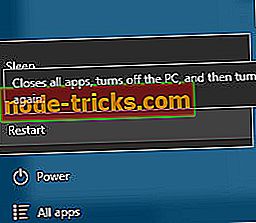
- Izvēlieties Problēmu novēršana> Papildu opcijas> Startēšanas iestatījumi un noklikšķiniet uz pogas Restartēt .
- Kad dators tiek restartēts, redzēsiet iespēju sarakstu. Nospiediet 5 vai F5, lai izvēlētos Safe Mode with Networking .
Drošais režīms sākas tikai ar noklusējuma lietojumprogrammām un draiveriem, tādēļ, ja problēmu izraisa trešās puses programmatūra vai draiveri, jums nevajadzētu būt nekādām problēmām drošajā režīmā. Ja jūsu dators ir stabils drošajā režīmā, tagad varat to izmantot, lai atrastu un noņemtu problemātisko programmatūru.
5. risinājums - atiestatiet sistēmu Windows 10
Dažreiz jūs vienkārši nevarat atrast lietojumprogrammu, kas rada šo kļūdu, tāpēc ieteicams veikt Windows 10 atiestatīšanu. Lai pabeigtu šo procesu, jums, iespējams, būs nepieciešams sāknēšanas USB zibatmiņas disks ar Windows 10, bet tas ir arī ieteicams izveidot dublējumu, jo šis process izdzēsīs visus failus no C diska. Lai veiktu Windows 10 atiestatīšanu, rīkojieties šādi:
- Lai sāktu automātisko labošanu, restartēšanas secībā vairākas reizes restartējiet datoru.
- Izvēlieties Problēmu novēršana> Atiestatīt šo datoru> Noņemt visu . Lai pabeigtu šo soli, jums, iespējams, būs jāievieto Windows 10 instalācijas datu nesēji, tāpēc esiet gatavi to darīt.
- Izvēlieties Tikai disks, kurā ir instalēta sistēma Windows> Vienkārši noņemiet savus failus un noklikšķiniet uz pogas Atjaunot .
- Izpildiet norādījumus, lai pabeigtu atiestatīšanu.
Kad esat pabeidzis operētājsistēmas Windows 10 atjaunošanu, neinstalējiet programmatūru vai draiverus, bet kādu laiku pārbaudiet datoru. Ja atkal parādās BSoD kļūda, tas nozīmē, ka to izraisa aparatūra.
6. risinājums - atrodiet un nomainiet bojāto aparatūru
Dažreiz STATUS_SYSTEM_PROCESS_TERMINATED kļūdu var izraisīt nesen instalēta aparatūra, īpaši, ja šī aparatūra nav pilnībā saderīga ar jūsu datoru. Ja instalējāt kādu jaunu aparatūru, noteikti noņemiet to vai nomainiet un pārbaudiet, vai tas labo problēmu. Ja kļūda joprojām pastāv, iesakām veikt detalizētu aparatūras pārbaudi un nomainīt bojāto aparatūru.
Ja joprojām ir problēmas ar aparatūru vai vienkārši vēlaties izvairīties no tām nākotnē, mēs iesakām lejupielādēt šo rīku (100% drošs un pārbaudīts ar mums), lai noteiktu dažādas datora problēmas, piemēram, aparatūras kļūmes, bet arī failu zaudējumus un ļaunprātīgu programmatūru.
7. risinājums - pārbaudiet, vai cietajā diskā nav kļūdu
Varat arī izmantot citu vienkāršu manipulāciju no datora, kas pārbaudīs jūsu cieto disku par kļūdām. Lūk, kas jums jādara:
- Nospiediet taustiņu "Windows" tastatūrā
- Meklēšanas lodziņā pieskarieties 'cmd'
- Rezultātos jūs redzēsiet komandu uzvedni. Ar peles labo pogu noklikšķiniet uz tā un atlasiet 'Palaist kā administratoram'
- Komandu uzvednes logā pieskarieties ievadīt šādu komandu: ' chkdsk / f / r C: ' (C ir draivera skenēšanas burts. Mainiet to savam vajadzīgajam draiverim)
Te tas ir. Izmēģiniet to un dariet mums zināmu, kā jums izdevās atrisināt šo problēmu.
STATUS_SYSTEM_PROCESS_TERMINATED kļūda var būt problemātiska, bet lietotāji ziņoja, ka tie ir fiksējuši, atjauninot Windows 10 vai veicot Windows 10 atiestatīšanu. Ja šie risinājumi nedarbojas, mēģiniet izmēģināt jebkuru citu šī raksta risinājumu.

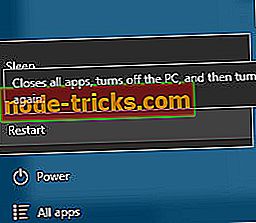




![Fatāla kļūda: nevar izveidot pagaidu direktoriju Windows datoros [FIX]](https://node-tricks.com/img/fix/681/fatal-error-cannot-create-temporary-directory-windows-pcs-6.png)


